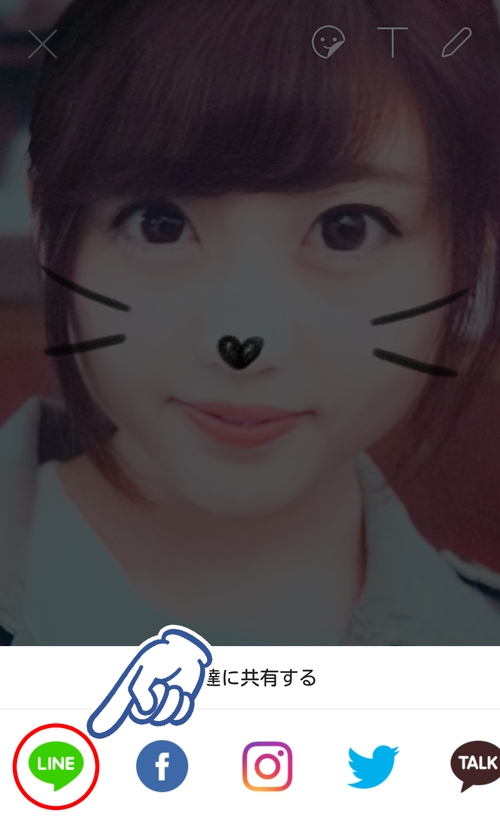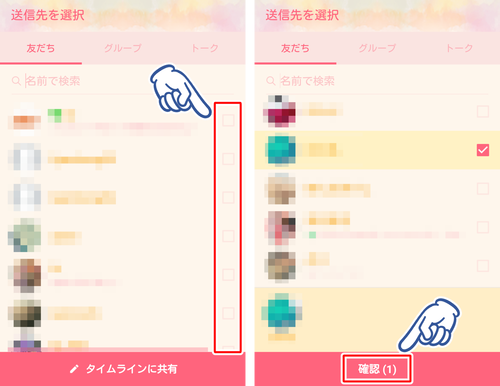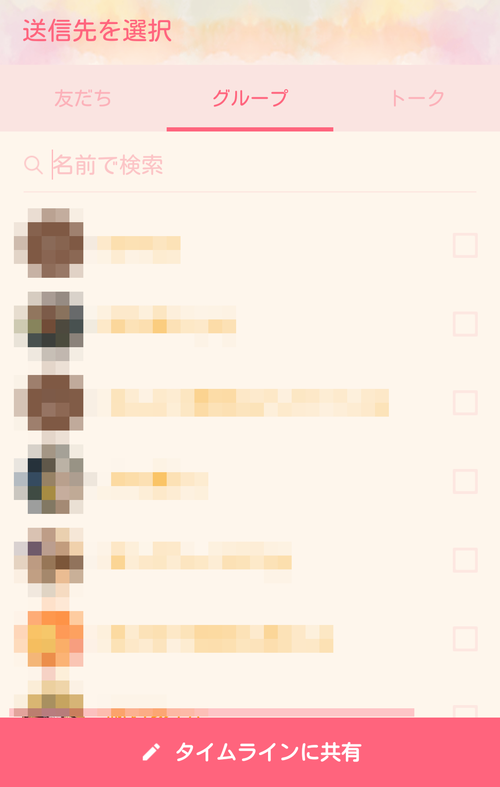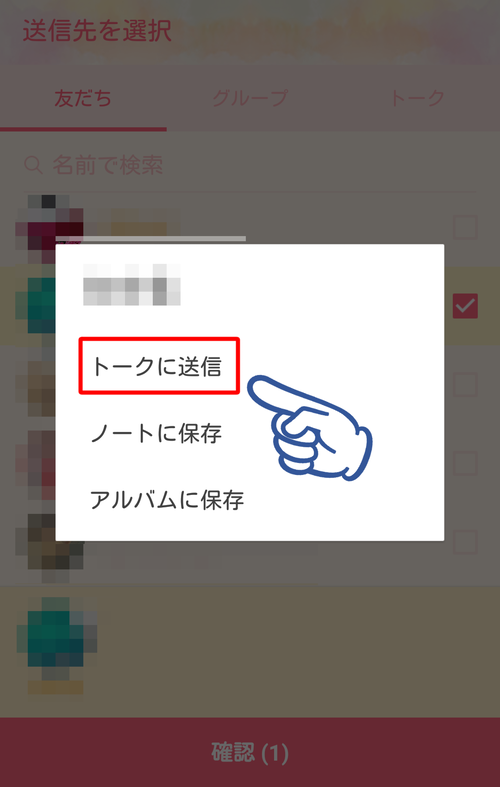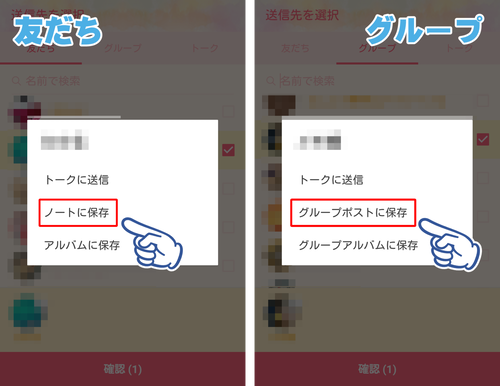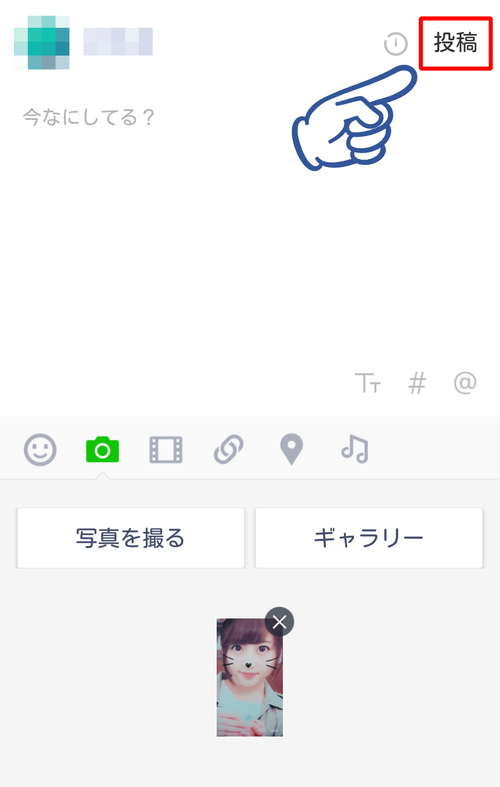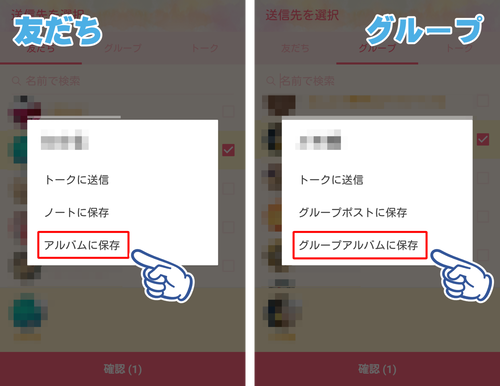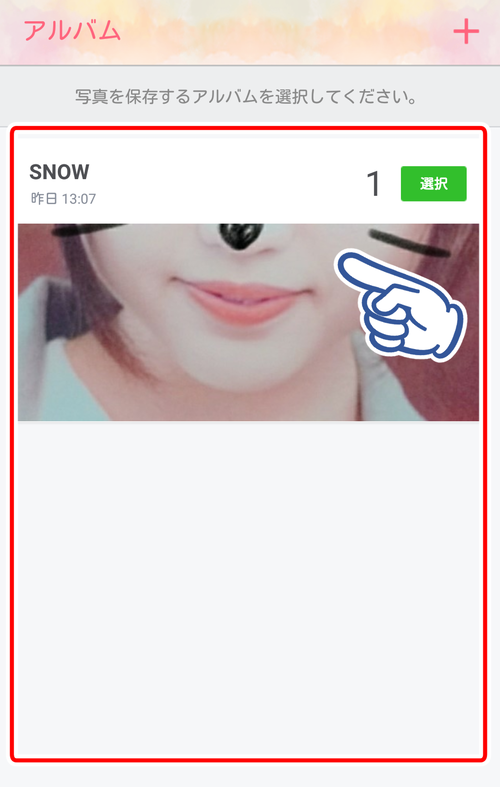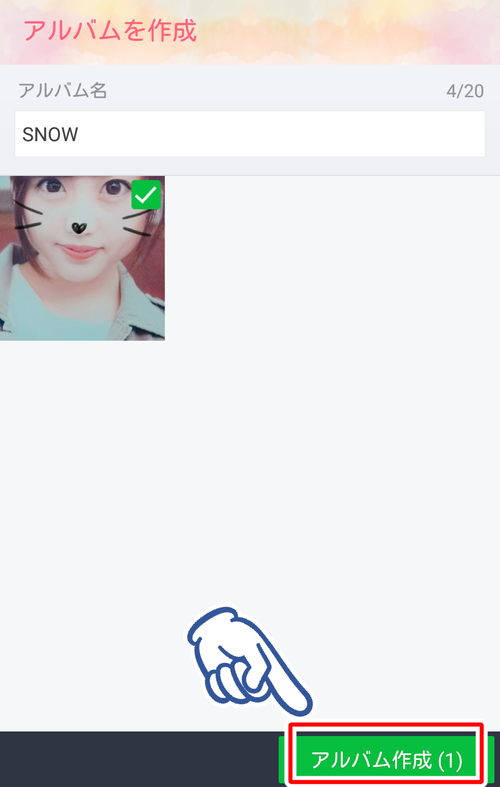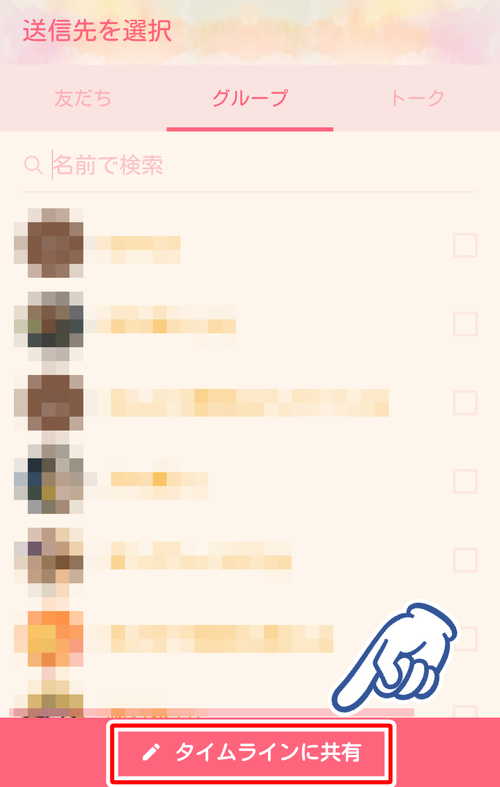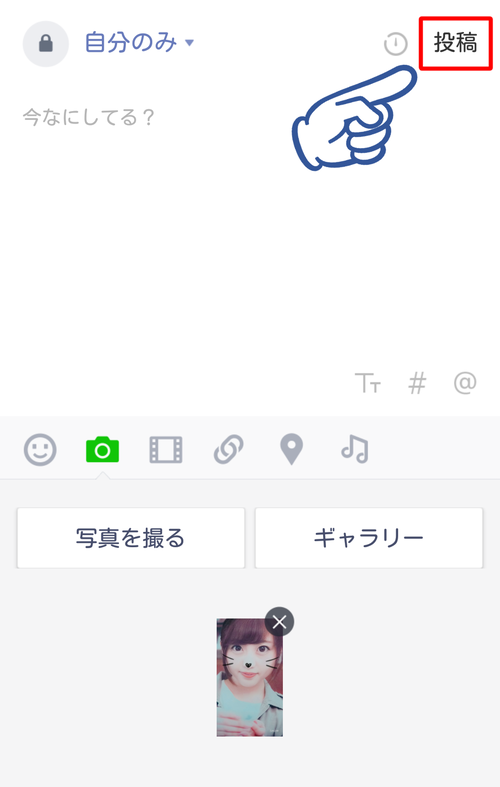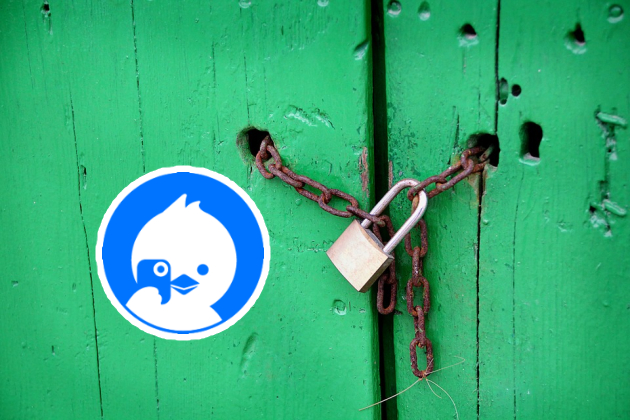〈記事内に広告プロモーションを含む場合があります〉
こんにちは。『ペコ』です。
本日のテーマはこちらについて。
『SNOWで撮影して盛った画像や動画をLINEでシェアする方法を世界一わかりやすく解説』
大人気カメラアプリSNOWといえば
やっぱり『かわいく盛った自撮り』
ですよね!
せっかくかわいく撮れた画像や動画は
LINEでみんなにシェアしてみませんか?
一緒に撮った友達に送ったり
タイムラインに載せて思い出を共有したり
楽しみ方は色々!
ということで今回は、
お友達に送る方法から
タイムラインに載せる方法まで
SNOWで撮影したかわいい画像や動画を
LINEにシェアする方法について
わかりやすく解説していきます!
 【3ヶ月無料】ラインミュージック登録~無料期間中の解約までを解説
【3ヶ月無料】ラインミュージック登録~無料期間中の解約までを解説目次
SNOWで撮った画像や動画は簡単にLINEにシェアできる!
SNOWでの画像や動画の撮影方法は
もうお馴染みですよね。
フィルタや顔認識スタンプなどを設定したら
中央下のボタンをタップして撮影します。
撮影や加工が終わったら、ここで注目!
中央下にある『共有』をタップすると
SNSやメールなどの他のアプリに
撮影した画像や動画を送ることができます。
LINEに送りたい時は
LINEのアイコンをタップすればOKです。
この操作でできることは
SNOWで撮影した画像や動画を
- トーク&グループトーク
- ノート&グループポスト
- アルバム&グループアルバム
- タイムライン
以上の4つ宛先に送ることができます。
残念ながら
プロフィールやカバーの画像には
共有することができません…
とはいえ
SNOWで撮影したものを
すぐにLINEでみんなにシェアできるのは
とっても楽で便利ですよね。
LINEにシェアする方法を解説するよ
それではさっそく
トークやタイムラインへのシェア方法を
解説していきたいと思います。
まずは上記の手順で『LINEに共有』まで
進めてくださいね。
その先はそれぞれのシェア方法に従って
操作してみましょう。
LINEトークに送信する方法
『友だち』のタブから
画像や動画を送信したい相手を選択します。
複数選択できるので
送信したい相手をすべて選択してしまいましょう。
選択したら『確認』をタップします。
グループトークに送信したい場合には
『グループ』のタブから
送信したいグループを選択しましょう。
送信相手のチェックが完了したら
『トークに送信』をタップすれば
トークルームに画像や動画が送信できます。
LINEノートに保存する方法
手順はトークに送信するのと同様ですが
最後にタップするのは
『ノートに保存』です。
グループの場合は『グループポストに保存』を
タップしましょう。
ノートに投稿するコメントなど
細かい設定や編集をします。
通常ノートに投稿するのと同じように
編集できますよ!
最後に『投稿』をタップすれば完了です。
LINEアルバムに保存する方法
こちらも手順はトークと同様で、
最後には『アルバムに保存』をタップします。
グループの場合は
『グループアルバムに保存』です。
SNOWで撮影したものを
保存したいアルバムを選択します。
新しくアルバムを作りたい時は
右上の『+』マークをタップしましょう。
アルバムがまだ1つもない場合は
新しくアルバムを作成する画面に移動します。
SNOWで撮影した画像が追加されていますね!
『アルバム作成』をタップすれば
新しくアルバムが作成&保存されます。
既存のアルバムに保存する場合は
『アルバムに登録』という表示になっているので
そこをタップしてくださいね。
LINEタイムラインに投稿する方法
タイムラインに投稿したい時は
送信相手を誰も選択しない状態のまま
画面下部にある
『タイムラインに共有』をタップします。
ノートに保存する時のように
細かい編集を行ったら
最後に『投稿』をタップして完了です。
まとめ
SNOWで撮影した画像や動画を
LINEにシェアするのはとっても簡単でしたね!
SNOWで撮影した思い出の画像や動画は
一緒に映った友達や
思い出を共有したい仲間にシェアして
みんなで楽しんでみてはいかがでしょうか。
→SNOWで撮影した画像や動画をインスタグラムでシェアする方法
 【3ヶ月無料】ラインミュージック登録~無料期間中の解約までを解説
【3ヶ月無料】ラインミュージック登録~無料期間中の解約までを解説